Mentett információk eltávolítása a Firefox automatikus kitöltéséből

Mentett információk eltávolítása a Firefox automatikus kitöltéséből gyors és egyszerű lépések követésével Windows és Android eszközökön.
Ha jelszókezelő böngészőbővítményt használ, a rendszer megkérdezi, hogy kívánja-e menteni a hitelesítési adatokat, amikor olyan fiókkal jelentkezik be, amelyen nincsenek mentett adatok. Ez hasznos, mivel elkapja a hitelesítő adatokat, és automatikusan kitölti a bejegyzést a jelszókezelőben, így megspórolja a bejegyzés manuális hozzáadásához szükséges időt.
Időnként azonban előfordulhat, hogy nem szeretné, hogy a jelszókezelő mentse a fiók adatait. Például, ha a munkahelye egy jelszókezelőt ír elő, Ön pedig másikat használ, érdemes lehet mindkettőt futtatni a számítógépén. Így munkahelyi és személyes fiókba is bejelentkezhet. Sajnos, amikor bejelentkezik egy új fiókba, mindkét jelszókezelő megkérdezi, hogy el kívánja-e menteni az adatokat. Ha az egyikbe menti az adatokat, a másik továbbra is rákérdez minden bejelentkezéskor.
Ennek elkerülése érdekében a Bitwardenben kifejezetten kizárhat domaineket. Ez megakadályozza, hogy a Bitwarden ismeretlen hitelesítő adatok mentését kérje a listán szereplő domainekhez.
Kétféleképpen zárhat ki egy domaint a Bitwarden böngészőbővítményben. Az első az, hogy kattintson a „Soha erre a webhelyre” lehetőségre a megjelenő felugró ablakban, és megkérdezi, el kívánja-e menteni a jelszót.

Kattintson a „Soha erre a webhelyre” lehetőségre az előugró ablakban, és megkérdezi, hogy kíván-e menteni egy jelszót.
A második módszer a kiterjesztés beállításában található. Először kattintson a Bitwarden bővítmény ikonjára a bővítménypanel megnyitásához. Ezután lépjen a „Beállítások” fülre, majd kattintson a „Kizárt domainek” elemre. Itt adja meg a kizárni kívánt domain nevet, majd kattintson a „Mentés” gombra az alkalmazáshoz. Például írja be a „cloudO3.com” címet, hogy ne kapjon emlékeztetőt a Blog.WebTech360 webhelyhez tartozó jelszó mentésére.
Tipp : Nem kell megadnia a „https://” karakterláncot az URL elején.
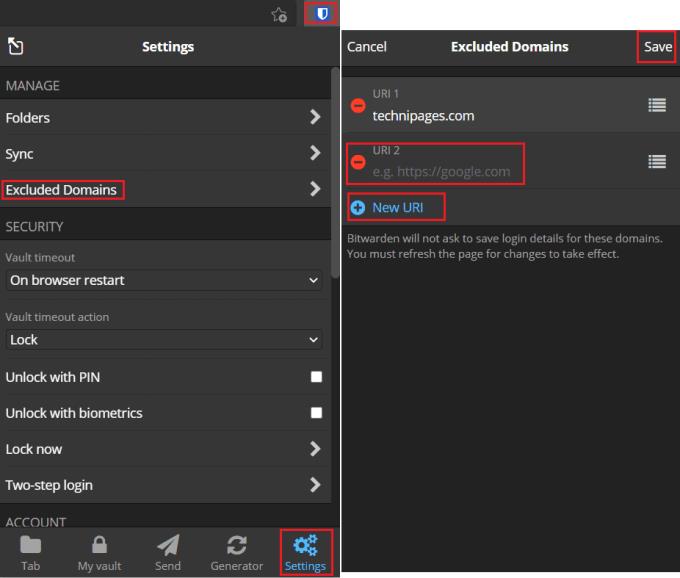
A bővítménypanel „Beállítások” lapján kattintson a „Kizárt tartományok” lehetőségre, majd adja meg azon tartományok listáját, amelyekhez nem szeretné, hogy a rendszer megkérdezze a jelszavak mentését.
A jelszókezelő böngészőbővítmények praktikus funkciója, hogy automatikusan felajánlja a jelszavak mentését a tároló új bejegyzéseihez. Ez azonban bizonyos helyzetekben bosszantó is lehet, ezért érdemes lehet letiltani bizonyos webhelyeken. Az útmutató lépéseinek követésével megakadályozhatja, hogy a Bitwarden böngészőbővítmény felajánlja a hitelesítési adatok mentését bizonyos webhelyeken.
Mentett információk eltávolítása a Firefox automatikus kitöltéséből gyors és egyszerű lépések követésével Windows és Android eszközökön.
A jelszavak böngészőben való mentése nem a legbiztonságosabb dolog. Néhányan azonban mégis megtehetik, mivel az általuk mentett jelszavak levélszemét-fiókokhoz valók, vagy ki kell találnia azt a jelszót, amelyet ezen az egyetlen látványon használ? Megmutatjuk, hogy meg kell tekintenie a böngészője által elmentett jelszavakat.
Ha úgy találja, hogy a webhelyikonok feleslegesek a Bitwardenben, a következőképpen kapcsolhatja ki őket.
Változásra szorul a profilikonod? Nézze meg, hogyan segíthetnek a gravatarok, és hogyan lehet ezt engedélyezni.
Maradjon rendszerezett a Bitwarden felesleges mappáinak törlésével. Itt van, hogyan.
Tartsa biztonságban jelszavait azáltal, hogy tudja, hogyan zárhatja le a Bitwarden bővítményt. Itt van, hogyan.
Ha további információra van szüksége egy bejegyzéssel kapcsolatban, itt tekintheti meg a Bitarden összes információját.
Fedezze fel, milyen egyszerű megváltoztatni Bitward-fiókja e-mail címét. Itt vannak a követendő lépések.
Ha a Bitwarden nem kéri új jelszavak mentését, győződjön meg arról, hogy az alkalmazás értesítést küld, amikor észleli, hogy megváltoztatta a jelszavát.
Ha a böngészője nem tud kapcsolatot létesíteni az 1Password asztali alkalmazással, frissítse számítógépét, lépjen ki az 1Password alkalmazásból, és indítsa újra a gépet.
Ha az 1Password nem tudja ellenőrizni a Chrome-kód aláírását, törölje a böngésző gyorsítótárát, és tiltsa le az összes böngészőbővítményt az 1Password kivételével.
Tartsa biztonságban Windows 10 rendszerű számítógépét a jelszó rendszeres megváltoztatásával. Itt van, hogyan változtathatja meg.
Nem szeretné menteni egy adott webhely bejelentkezési adatait? Így zárhat ki egy domaint Bitwarden használatakor.
Ha alig várja, hogy a Bitwarden szinkronizálja jelszavait, itt megteheti, hogyan teheti meg manuálisan.
Előfordulhat, hogy a Bitwarden nem működik minden alkalmazásban. A következőképpen másolhatja ki jelszavát és felhasználónevét a nem kompatibilis alkalmazásokhoz.
Meg kell nyitnia egy bejegyzéshez társított URL-t a Bitwardenben? Akkor ez az útmutató neked szól.
Az URL-ek egyeztetésének módja a Botwardenben. Ez az útmutató segíthet ebben.
Ha az 1Password nem tudja elérni a szervert, módosítsa a böngésző beállításait, hogy engedélyezze az összes cookie-t, és frissítse a böngésző verzióját.
Tekintse meg, hogyan adhat hozzá egyéni egyenértékű domaineket a Bitwardenhez, hogy megkönnyítse a bejelentkezést.
Nem tudja, hogyan kell feloldani a Bitwarden bővítményt? A következőképpen teheti meg tűvel vagy biometrikus adatokkal.
A WhatsApp web nem működik? Ne aggódj. Íme néhány hasznos tipp, amivel újra működésbe hozhatod a WhatsApp-ot.
A Google Meet kiváló alternatíva más videokonferencia alkalmazásokhoz, mint például a Zoom. Bár nem rendelkezik ugyanazokkal a funkciókkal, mégis használhat más nagyszerű lehetőségeket, például korlátlan értekezleteket és videó- és audio-előnézeti képernyőt. Tanulja meg, hogyan indíthat Google Meet ülést közvetlenül a Gmail oldaláról, a következő lépésekkel.
Ez a gyakorlati útmutató megmutatja, hogyan találhatja meg a DirectX verzióját, amely a Microsoft Windows 11 számítógépén fut.
A Spotify különféle gyakori hibákra utal, például zene vagy podcast lejátszásának hiányára. Ez az útmutató megmutatja, hogyan lehet ezeket orvosolni.
Ha a sötét módot konfigurálod Androidon, egy olyan téma jön létre, amely kíméli a szemed. Ha sötét környezetben kell nézned a telefonodat, valószínűleg el kell fordítanod a szemedet, mert a világos mód bántja a szemedet. Használj sötét módot az Opera böngészőben Androidra, és nézd meg, hogyan tudod konfigurálni a sötét módot.
Rendelkezik internetkapcsolattal a telefonján, de a Google alkalmazás offline problémával küzd? Olvassa el ezt az útmutatót, hogy megtalálja a bevált javításokat!
Az Edge megkönnyíti a biztonságos böngészést. Íme, hogyan változtathatja meg a biztonsági beállításokat a Microsoft Edge-ben.
Számos nagyszerű alkalmazás található a Google Playen, amelyekért érdemes lehet előfizetni. Idővel azonban a lista bővül, így kezelni kell a Google Play előfizetéseinket.
A videofolytonossági problémák megoldásához a Windows 11-en frissítse a grafikus illesztőprogramot a legújabb verzióra, és tiltsa le a hardveres gyorsítást.
Ha meg szeretné állítani a csoportbejegyzések megjelenését a Facebookon, menjen a csoport oldalára, és kattintson a További opciók-ra. Ezután válassza az Csoport leiratkozása lehetőséget.




























